pdf如何加密码保护_pdf文件加密码设置

在日常的工作中,很多工作人员在传输文件的时候,会选择使用PDF格式,毕竟PDF文件的稳定性是比较强的,在传输的过程中,也能避免文件发生更改,而一些比较重要的文件,工作人员也会对其进行加密,有效的保障文件内容的安全性,那么pdf如何加密码保护呢?这里就来了解一下PDF文件的密码设置方式吧。
方式一:优速PDF工厂加密
优速PDF工厂的功能是比较全面的,针对PDF格式转换、压缩、合并、加密、解密等都可以轻松实现,办公效率也是比较高的,并且使用起来也特别的简单,可以对文件进行批量处理,具体的加密步骤如下:
1、在电脑中安装并下载优速PDF工厂软件,之后打开软件,在首页右边会有【PDF文件操作】的按钮,点击进入即可进入到一个新的页面。
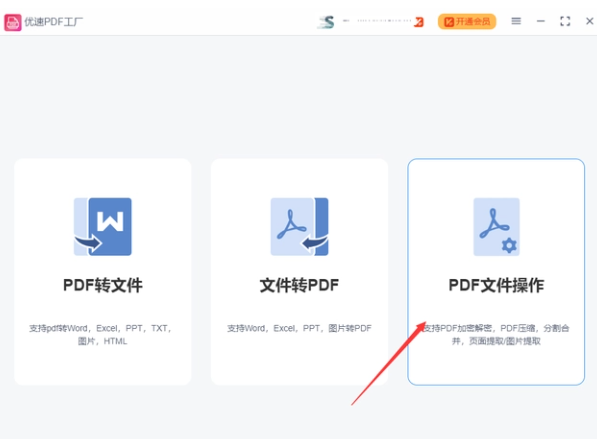
2、在页面的左侧下拉菜单栏中可以看到【PDF加密】的功能,点击并添加文件,将需要添加密码的PDF文件导入到优速PDF工厂软件中。
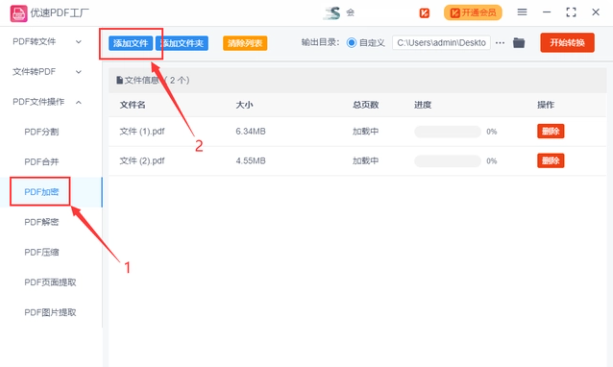
3、之后在页面的下方会有输入密码的入口,设置密码之后点击开始转换,就可以将密码设置成功,再次打开PDF文件时就需要输入密码才能查看了。
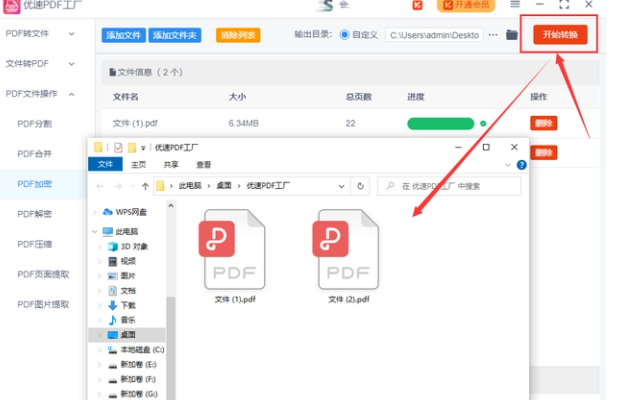
方法二:激光PDF编辑器加密
PDF编辑器是一款专业的PDF编辑工具,在软件中可以轻松的实现文件格式的转换,并且激光PDF编辑器也提供了对PDF文件加密的功能以及PDF合并分割的功能,通过对文件设置密码,可以保证文件内容的安全具,体操作步骤如下:
1、在激光PDF编辑器中打开需要加密的文件,页面的上方会有【保护】的选项,点击之后在下方的菜单栏中选择【文档加密】。
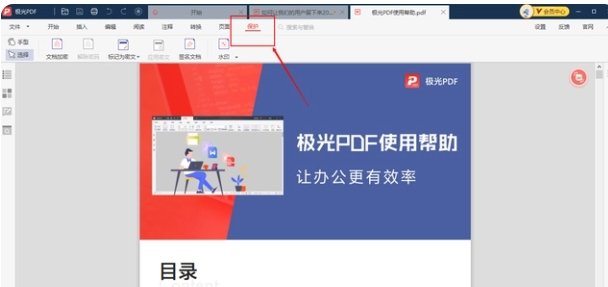
2、在页面中就会弹出【文档加密】的窗口,在这里输入设置的密码就可以了,但是要注意,输入的密码一定是自己比较熟悉的,以免后续忘记,确定密码之后点击【确认】就完成了对PDF文件加密的过程。
方法三:万兴PDF软件加密
万兴PDF文件是一款强大的PDF文件编辑器,在这里不仅可以对PDF文件创建和编辑,也可以进行格式的转换以及压缩和合并文件,满足了日常工作的需求,当需要对PDF文件加密时,也可以通过以下步骤:
1、在万兴PDF中打开需要加密的文件,在页面的上方点击【保护】按钮,之后就可以看到有【设置密码】的选项。
2、点击【设置密码】,就会新的对话框出现,在这里就可以对密码进行设置了,不仅可以设置权限密码,也可以设置加密的等级,根据需求设置成功之后,点击【保存】即可完成。
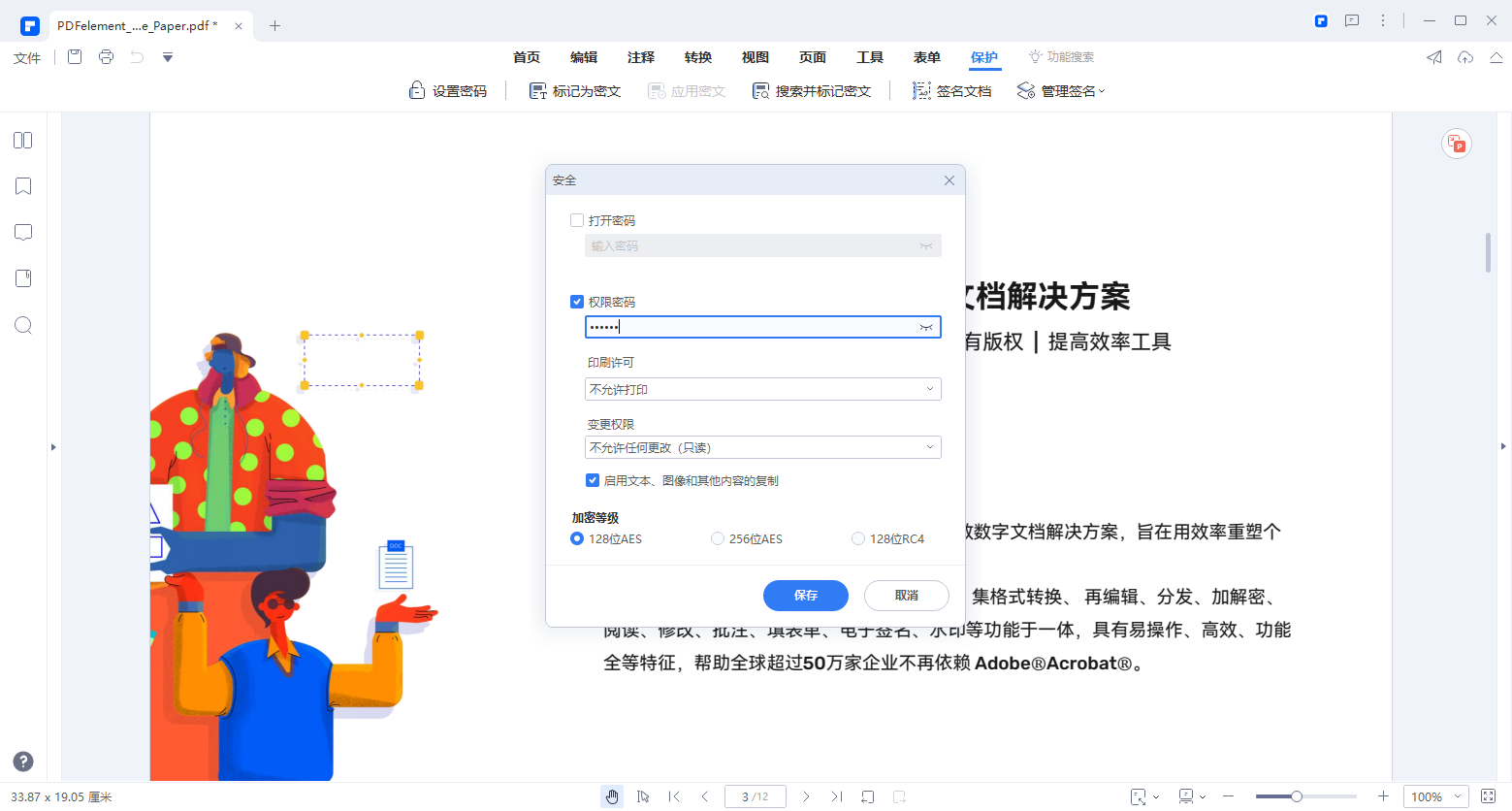
以上就是关于pdf如何加密码保护的一些方法,想要PDF文件设置密码的时候,可以直接选择这几个方式来完成,通过对文件设置密码,可以有效的保护pdf文件中的内容不会被修改,针对一些机密文件来讲,也可以保障文件的安全性,对企业来讲是相当不错的功能。

